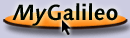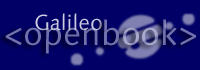 |
|
|||||
|
Automatisches Mounten
Es ist nicht immer sinnvoll, alle NFS Dateisysteme ständig
eingebunden zu halten, vor allem wenn sie nur selten benötigt werden.
Es reicht oft aus, wenn das Dateisystem eingehängt wird, sobald
auf die Daten zugegriffen werden soll.
Genau diese Möglichkeit bietet
Damit eröffnen sich diverse Möglichkeiten. Zunächst müssen Dateisysteme
des NFS nicht in die fstab eingetragen werden. Das hat wiederum
den Vorteil, dass eine Maschine beim Booten nicht von einer anderen Maschine
abhängig ist. In Kombination von NIS ist es möglich, das Heimatverzeichnis
beim Einloggen in andere Rechner quasi mitzunehmen. Wie das funktioniert, wird
später genau beschrieben.
Konfigurationsdateien
Für jeden der Einhängepunkte wird in der Masterdatei eine weitere
Konfigurationsdatei genannt. Konventionsgemäß steht sie ebenfalls im
Verzeichnis /etc und der Name beginnt mit auto und schließt
mit dem Einhängepunkt. In ihr steht beschrieben, welche Unterverzeichnisse
zur Verfügung stehen, die Optionen des Befehls
Prozesse und Hintergründe
Der Automounter basiert auf einem virtuellen Dateisystem namens AutoFS.
Daraus resultiert der Name des Startskripts Automount geht recht rigoros in der Umsetzung seiner Kontrolle seiner Einhängepunkte vor. In diesem Verzeichnis darf anschließend kein anderer Prozess mehr Verzeichnisse anlegen und vorher angelegte Verzeichnisse werden durch Automount unsichtbar.
Beispiel: Dynamisches HeimatverzeichnisUm das oben erwähnte Heimatverzeichnis per Automount einzurichten, wird unter dem Verzeichnis /home ein zusätzliches Verzeichnis auto für den Automounter eingerichtet. Sie können natürlich gleich das Verzeichnis /home einbeziehen. Sie können dann aber in diesem Verzeichnis nicht mehr direkt und lokal ein Heimatverzeichnis anlegen.
# /etc/auto.master /misc /etc/auto.misc /home/auto /etc/auto.home Nun wird in der Datei auto.home für den Benutzer andrea definiert, dass das eigentliche Heimatverzeichnis auf dem Rechner gaston liegt und von dort per NFS zu mounten ist.
# /etc/auto.home andrea -fstype=nfs gaston:/home/andrea Tatsächlich ist die Option nicht nötig, da der Automounter normalerweise davon ausgeht, dass es sich um ein NFS-Verzeichnis handelt. Bei dieser Konfiguration befindet sich das Heimatverzeichnis von andrea in /home/auto/andrea. Ein wenig eleganter Weg ist es, dieses Verzeichnis bei der Benutzerverwaltung so einzutragen. Um dennoch den Pfad /home/andrea verwalten zu können, legen Sie einfach einen symbolischen Link.
ln -s /home/auto/andrea /home/andrea Wenn der Benutzer andrea auf silver angelegt wird, muss man darauf achten, dass die gleiche UID wie auf gaston verwendet wird. Als Heimatverzeichnis wird /home/andrea verwendet. Loggt man sich von außen ein, wird sofort das Verzeichnis von gaston eingehängt und andrea hat die gleiche Umgebung wie auf gaston.
Perspektiven im LANSie können die Konfigurationsdateien auch dem NIS (siehe S. nis) unterstellen und dann alle Heimatverzeichnisse von allen Rechnern im Netz über einen dedizierten Heimatverzeichnisserver versorgen. Da die Workstations der einzelnen Benutzer keine spezifischen Daten mehr verfügen, sind sie auch relativ leicht austauschbar. Ein zusätzlicher Vorteil ist die vereinfachte Datensicherung.
Automount einer CD
Mit Hilfe von
# /etc/auto.misc cd -fstype=iso9660,ro :/dev/cdrom #floppy -fstype=auto,sync :/dev/fd0
Sie können nun feststellen, dass durch den Aufruf von
Schwieriger ist da schon das Entnehmen der CD.
Da die CD automatisch eingebunden wurde, sperrt der Entnahmemechanismus.
Allerdings können Sie mit Hilfe des Befehls
MacOS X verwendet Automount für alle Wechselmedien. Da ein Wechselmedium
beim Mac durch Ziehen auf den Papierkorb ausgeworfen wird, gibt es so
keine Umgewöhnung für den Anwender. Im Hintergrund wird einfach ein
|
|
||||||||||||||||||||||||||||||||||||||||||||||||||||||||||||||||||||||||||||
|
|
||||||||||||||||||||||||||||||||||||||||||||||||||||||||||||||||||||||||||||||


 bestellen
bestellen